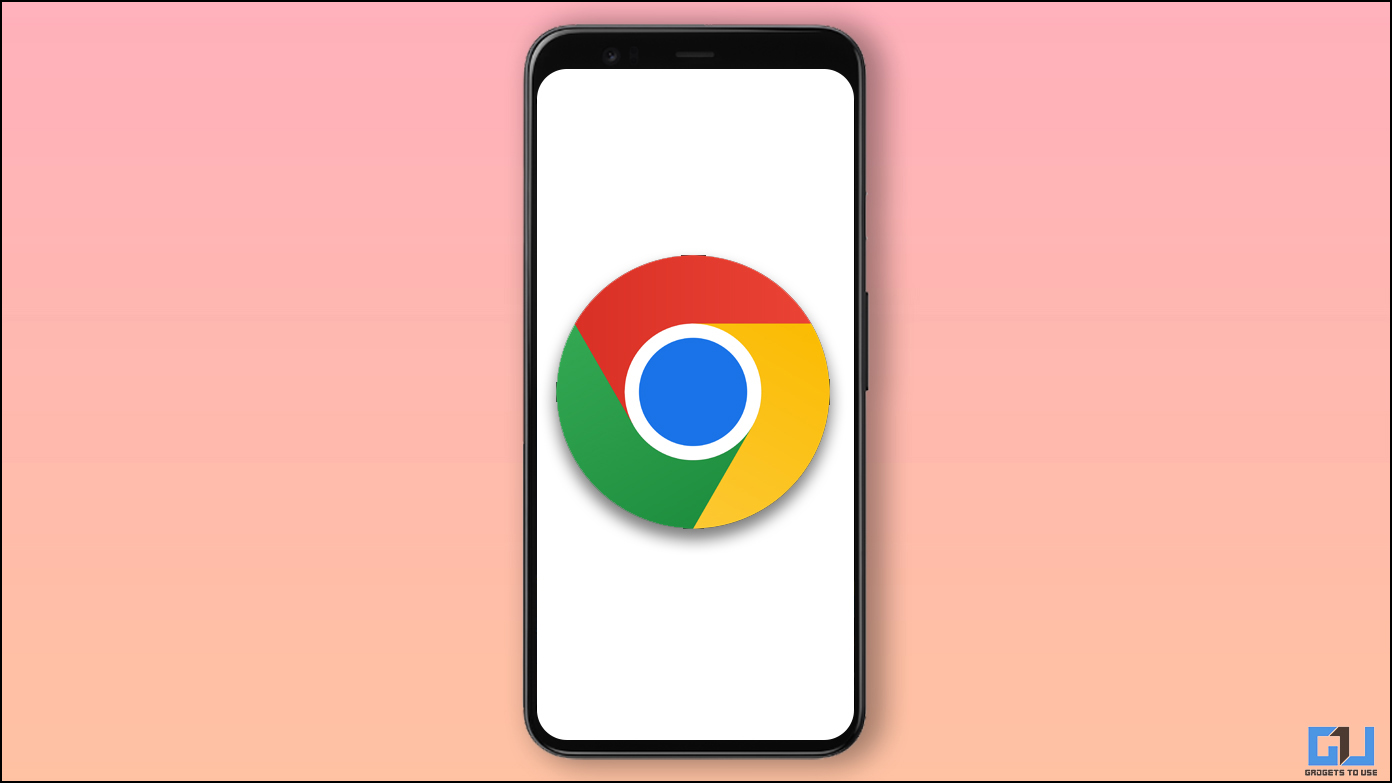
Cada vez que abre un enlace en Google Chrome, lo redirige automáticamente a una tienda de juegos o a la aplicación vinculada si está instalada en su teléfono. Puede ser problemático si no desea que abra la aplicación y desea verificarla en Chrome. Esto sucede especialmente en aplicaciones como YouTube, Facebook, etc. No se preocupe, ya que en nuestra guía de hoy, discutimos cómo evitar que Google Chrome abra aplicaciones en Android. Mientras tanto, también puede aprender a enviar enlaces de páginas web a todos sus dispositivos.

Métodos para evitar que Google abra aplicaciones en Android
Hay cuatro formas de deshabilitar la función de Google Chrome para dejar de abrir aplicaciones en su Android. Siga esta guía paso a paso para desactivar esta función para que no se abran más enlaces en las aplicaciones.
Deshabilitar aplicaciones para abrir enlaces en otras aplicaciones
La función Aplicaciones instantáneas de Android le permite usar aplicaciones sin instalarlas. Entonces, cuando toca un enlace en Chrome, se abre una aplicación instantánea o la aplicación dedicada instalada en su teléfono. Aquí se explica cómo deshabilitar esto.
1. Abierto Ajustes E ir a aplicaciones y seleccione Aplicaciones predeterminadas. En algunos teléfonos, encontrará esto en Administración de aplicaciones.
2. Bajo la aplicaciones predeterminadas configuración, debe deshabilitar la palanca delante de Abrir enlaces en aplicaciones
Esto detendrá Google Chrome, para dejar de abrir aplicaciones desde dichos enlaces.
Deshabilitar aplicaciones instantáneas
Si abre sitios web que tienen una aplicación instantánea, se inicia la aplicación instantánea respectiva en lugar de Google Chrome. Puede solucionar esto deshabilitando las aplicaciones instantáneas de la configuración de Google para forzar la apertura de enlaces en el navegador Chrome en lugar de las aplicaciones instantáneas. Así es como se puede hacer:
1. Ve a la Ajustes aplicación en su teléfono y seleccione Google de la lista.
2. Desplácese hacia abajo y navegue hasta el Configuración de las aplicaciones de Google opción.
3. Aquí debe deshabilitar el Alternar Actualizar enlaces web bajo Instantánea de Google Play.
No permitir que las aplicaciones abran enlaces
El siguiente método para evitar que Google Chrome abra aplicaciones en Android es cambiar la configuración de la aplicación individual y no permitir que abra enlaces admitidos. Así es como se puede hacer:
1. Navega a tu teléfono Ajustes > Aplicaciones y busca Aplicaciones predeterminadas.
2. En Configuración de aplicaciones predeterminadas, toque el botón Abrir enlaces opción. Aquí, seleccione la aplicación para la que desea cambiar la configuración.
3. En la página siguiente, deshabilite la opción para Abrir enlaces admitidos.
4. Ahora, simplemente reinicie el teléfono para aplicar los cambios.
Esto obligará al navegador Chrome a abrir los enlaces de la aplicación en el propio navegador. Además, si selecciona Pregunta siempre, su teléfono le preguntará cada vez si debe abrir el enlace en una aplicación o no. Del mismo modo, también puede cambiar el comportamiento de otras aplicaciones.
Restablecer preferencias de aplicaciones
Por último, puede restablecer las preferencias de la aplicación en su teléfono inteligente Android. Esto no afectará ninguno de los datos de sus aplicaciones, ya que solo restablecerá los valores predeterminados de la aplicación y los permisos que le haya otorgado a las aplicaciones.
1. Abre el Ajustes aplicación e ir a la aplicaciones sección.
2. Aquí, toque el ícono del menú de tres puntos y seleccione Restablecer preferencias de aplicaciones.
Terminando
Estas fueron algunas formas de evitar que Google Chrome abra aplicaciones en su Android. Si Chrome aún abre aplicaciones en su teléfono, debe abrir los enlaces en modo de incógnito si nada funciona. Esperamos que pueda abrir los enlaces en Chrome con la ayuda de estos métodos. Consulte otros consejos útiles vinculados a continuación y, para obtener más consejos técnicos de este tipo, esté atento a GadgetsToUse.
Además, lea:
También puede seguirnos para obtener noticias tecnológicas instantáneas en noticias de Google o para obtener consejos y trucos, reseñas de teléfonos inteligentes y dispositivos, únase Grupo GadgetsToUse de Telegram o para los últimos videos de revisión suscríbase Canal de Youtube GadgetsToUse.














